如何设置pdf文档;pdf文档能否双面打印
时间:2017-07-04 来源:互联网 浏览量:621
今天给大家带来如何设置pdf文档;pdf文档能否双面打印,让您轻松解决问题。
在办公室或者其它的办公场所,我们经常需要打印文档,但有时候我们会发现,当我们终于可以使用我们的打印机打印文档的时候,却只能打印单面而不能打印双面的文档。打印设置中根本没有双面打印的选项。那么我该怎么设置才能双面打印呢?结合我自己的经验我来叫你一招吧。具体方法如下:
1首先,打开控制面板。win7下在点击“开始”,就在导航栏中。而win8下,则先将鼠标移动到桌面右上角,点击出现的图标中的齿轮转图标。如图。
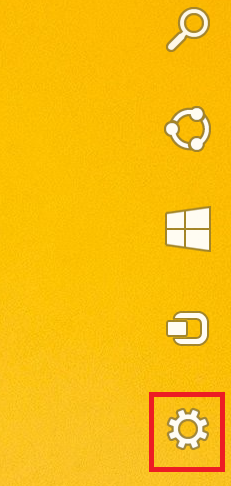 2
2点击图中出现的“控制面板”,然后点击“查看方式”选项中的“小图标”,如图所示。

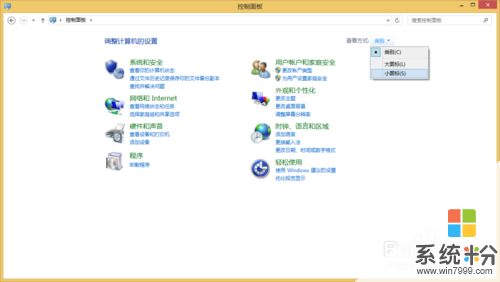 3
3在出现的图标中点击“设备和打印机”,如图所示。
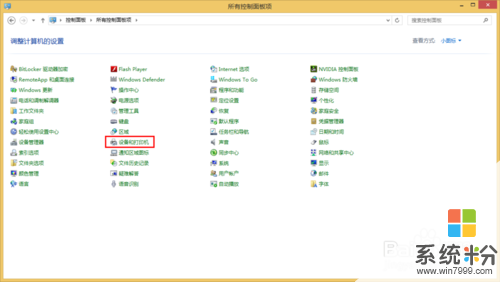 4
4选中你要使用的打印机,然后右键单击,选择“打印机属性”,如图所示。
 5
5在弹出的窗口中选择“设备设置”选项卡,如图所示。
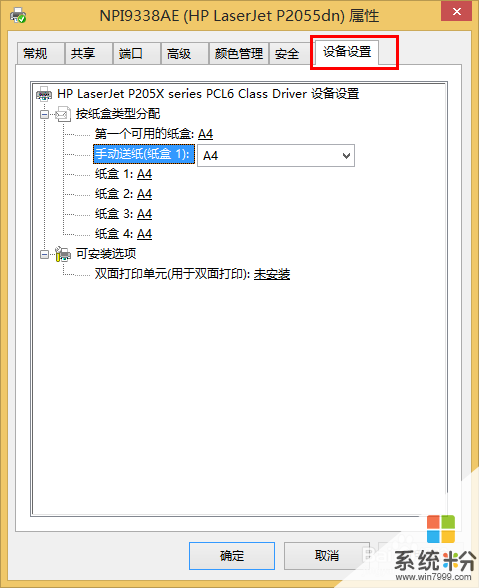 6
6点击最下面的“未安装”,选择“已安装”,然后点击“确定”,如图。

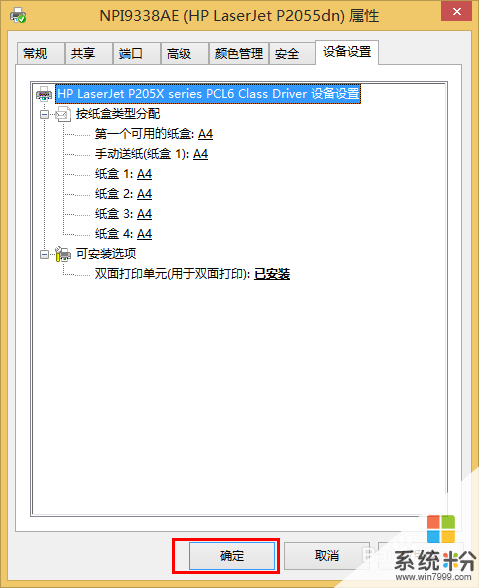 7
7最后,再打开pdf文档的打印属性,我可看到上面出现了“双面打印”选项,如图所示。
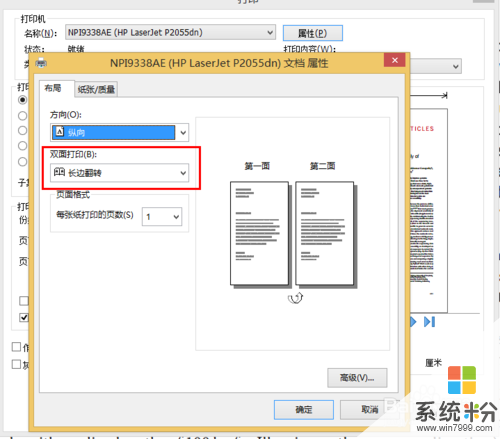
以上就是如何设置pdf文档;pdf文档能否双面打印教程,希望本文中能帮您解决问题。
我要分享:
相关教程
- ·怎样双面打印word文档,word文档双面打印设置
- ·.swf文档如何打开,.swf文档怎么转为.pdf文档 swf文档转为.pdf文档的方法
- ·怎样双面打印word文档,word文档双面打印设置教程
- ·怎么菜能实现word2010文档,word2010怎么双面打印文档
- ·将PDF文件转换成word文档、TXT文档的方法。PDF文件怎样转换成word文档、TXT文档?
- ·PDF文件怎么转换成word文档或excel文档。 PDF文件转换成word文档或excel文档的方法。
- ·戴尔笔记本怎么设置启动项 Dell电脑如何在Bios中设置启动项
- ·xls日期格式修改 Excel表格中日期格式修改教程
- ·苹果13电源键怎么设置关机 苹果13电源键关机步骤
- ·word表格内自动换行 Word文档表格单元格自动换行设置方法
电脑软件热门教程
- 1 ★爱PC如何设置电脑开机密码 ★爱PC★设置电脑开机密码的方法有哪些
- 2 苹果耳机怎么跟苹果手机连接 苹果耳机如何连接苹果手机
- 3 如何自动关闭无响应程序 想啊哟让程序自动关闭无响应的方法
- 4怎么删除我的电脑里的百度云管家图标 删除我的电脑里的百度云管家图标的方法
- 5如何快速把书本上的文字录到电脑里 快速把书中的文字扫描并录入电脑的方法
- 6卸载软媒魔方无法卸载,卸载时却提示旗鱼浏览器卸载怎么解决? 卸载软媒魔方无法卸载,卸载时却提示旗鱼浏览器卸载怎么处理?
- 7腾讯QQ锁如何设置锁定和解锁 腾讯QQ锁设置锁定和解锁方法
- 8怎样分辨手机是新机还是旧机翻新 分辨手机是新机还是旧机翻新的方法
- 9硬盘分区如何修复 怎么修复硬盘分区
- 10电脑如何控制局域网下载速度 电脑控制局域网下载速度的方法
